Päivitetty huhtikuu 2024: Älä enää saa virheilmoituksia ja hidasta järjestelmääsi optimointityökalumme avulla. Hanki se nyt osoitteessa linkki
- Lataa ja asenna korjaustyökalu täältä.
- Anna sen skannata tietokoneesi.
- Työkalu tulee silloin Korjaa tietokoneesi.
Virhe 1327 “Virheellinen asema” on asennusvirhe, joka tapahtuu, kun ohjelman asentamiseen käytetty asema on virheellinen. Tämä ongelma ilmenee pääasiassa Microsoft Office -asennuksissa, mutta se voi ilmetä myös monien muiden sovellusten kanssa.
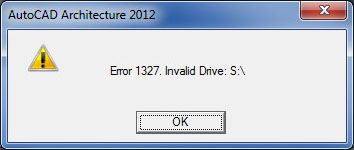
Useimmissa tapauksissa tämä tietty virhe ilmenee, koska asennusohjelma yrittää suorittaa toiminnon määrittelemättömässä verkkopaikassa. Tässä tapauksessa voit ratkaista ongelman nopeasti verkon sijainnin kartoittaminen sitä ei ole määritetty.
Olemme keskittyneet tässä artikkelissa MS Office -palveluun, mutta korjaukset eivät rajoitu vain Office: iin. Tietotasostasi riippuen sinun pitäisi voida soveltaa samaa lähestymistapaa melkein kaikkiin pyyntöihin, jotka palauttavat tämän virheen.
Toimistoasennukset pakottavat asentamaan asemat, joita ei ehkä ole. Tässä tapauksessa voit käyttää SUBST-komentoa ohjataksesi oikeaan asemaan tai voit muuttaa manuaalisesti LocalCacheDrive-paikan.
Poista aseman kirjain komentokehotteella

Suoritettavan komennon avulla voit yhdistää ja irrottaa asemakirjaimet virtuaaliseen sijaintiin ja sieltä. Asemakirjaimen irrottamisen pitäisi antaa sinun asentaa ohjelma luomatta virheilmoitusta. Joten tässä sinun on tehtävä:
- Siirry kohtaan Etsi, kirjoita cmd ja avaa komentokehote
- Kirjoita komentoriville seuraava rivi ja paina Enter
- subst /P (ohjainkirjain)
- Sulje komentorivi ja yritä asentaa ohjelma.
Huhtikuun 2024 päivitys:
Voit nyt estää tietokoneongelmat käyttämällä tätä työkalua, kuten suojataksesi tiedostojen katoamiselta ja haittaohjelmilta. Lisäksi se on loistava tapa optimoida tietokoneesi maksimaaliseen suorituskykyyn. Ohjelma korjaa yleiset virheet, joita saattaa ilmetä Windows -järjestelmissä, helposti - et tarvitse tuntikausia vianmääritystä, kun sinulla on täydellinen ratkaisu käden ulottuvilla:
- Vaihe 1: Lataa PC-korjaus- ja optimointityökalu (Windows 10, 8, 7, XP, Vista - Microsoft Gold Certified).
- Vaihe 2: Valitse “Aloita hakuLöytää Windows-rekisterin ongelmat, jotka saattavat aiheuttaa PC-ongelmia.
- Vaihe 3: Valitse “Korjaa kaikki”Korjata kaikki ongelmat.
Rekisterivirheiden vianetsintä
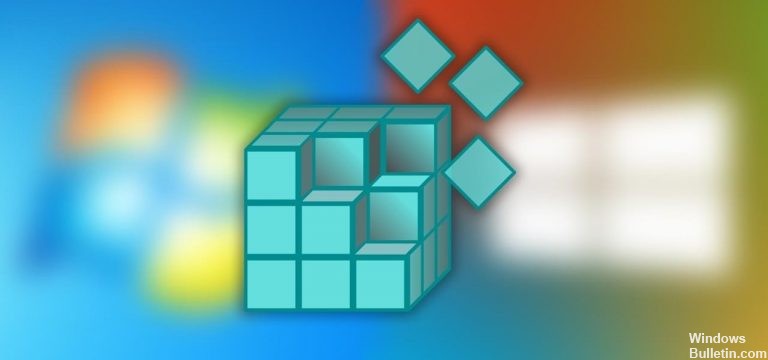
Järjestelmärekisteri voi virheellisesti ilmoittaa väliaikaisen levyn.
- Varmuuskopio rekisteristäsi.
- Siirry kohtaan Käynnistä> Haku> ja kirjoita sitten Regedit.
- Siirry seuraavaan kansioon: HKEY_CURRENT_USER \ SOFTWARE \ Microsoft \ Windows \ CurrentVersion \ Explorer \ Shell-kansiot
- Etsi oikeanpuoleisesta ruudusta merkintöjä, jotka luettelevat virhesanomassa mainitun aseman kirjaimen.
- Muuta näiden merkintöjen arvo osoittamaan ajaa C: \, ja tarkista, että avaimen arvossa mainittu kansiopolku on olemassa.
- Toista samat vaiheet seuraavalle avaimelle: HKEY_CURRENT_USER \ Software \ Microsoft \ Windows \ CurrentVersion \ Explorer \ User Shell Folders
Luo uusi paikallinen järjestelmänvalvojan tili.
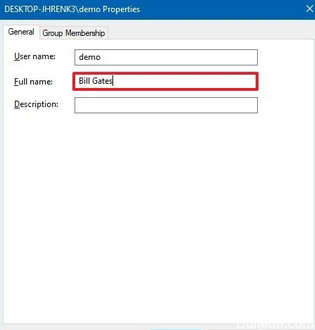
Kirjaudu tietokoneeseen paikallisella tilillä ja asenna sovellukset.
- Kirjaudu sisään uuteen paikalliseen järjestelmänvalvojan tiliin.
- Yritä asentaa Acrobat uudelleen.
Irrota verkkoasema

- Napsauta Käynnistä> Ohjelmat> Windows Explorer.
- Napsauta Windowsin Resurssienhallinnassa Työkalut ja valitse sitten Katkaise verkkoasema.
- Valitse verkkoasema, jossa shell-kansio sijaitsee, ja napsauta OK.
- Napsauta Työkalut-valikossa Kartta-verkkoasema.
- Poista uudelleen yhteys yhteyteen -valintaruutu ja kirjoita polku kansio kansioon. Napsauta OK.
- Käynnistä Windows uudelleen.
- Asenna sovellus (t).
https://helpx.adobe.com/creative-suite/kb/error-1327-invalid-drive-drive.html
Asiantuntijavinkki: Tämä korjaustyökalu tarkistaa arkistot ja korvaa vioittuneet tai puuttuvat tiedostot, jos mikään näistä tavoista ei ole toiminut. Se toimii hyvin useimmissa tapauksissa, joissa ongelma johtuu järjestelmän korruptiosta. Tämä työkalu myös optimoi järjestelmäsi suorituskyvyn maksimoimiseksi. Sen voi ladata Napsauttamalla tätä

CCNA, Web-kehittäjä, PC-vianmääritys
Olen tietokoneen harrastaja ja harrastava IT-ammattilainen. Minulla on vuosien kokemus tietokoneen ohjelmoinnista, laitteiden vianmäärityksestä ja korjaamisesta. Olen erikoistunut Web-kehitys- ja tietokannan suunnitteluun. Minulla on myös CCNA-sertifiointi verkon suunnitteluun ja vianmääritykseen.

